文章的核心
我希望Excel从零开始文档教程想要达到的目标
第一是要尽可能的全,尽可能把每个功能都介绍下,哪怕不常用也提一下用一下
第二是要有逻辑性,逻辑性更有助于理解,把控脉络
第三简单易于理解,文字与视频相结合
第四学以致用,讲完内容添加案例
版本问题
当然学习Excel之前你还需要有Excel的工具office或者wps,看个人的习惯,二者整体上差别不大。
你还需要知道不同的版本有一定的差异,比如2003,2010,2016,2019等这些版本,一般来说版本越高功能越全面,新版本有可能兼容旧版本,也可能不兼容。
意思就是有些旧版本的功能,新版本一般都是存在的,但也不排除某一版本彻底废弃了。
有些函数新版本有,旧版本没有这是很正常的,比如你发现某个函数,别人有你没有,那可能是版本的问题。
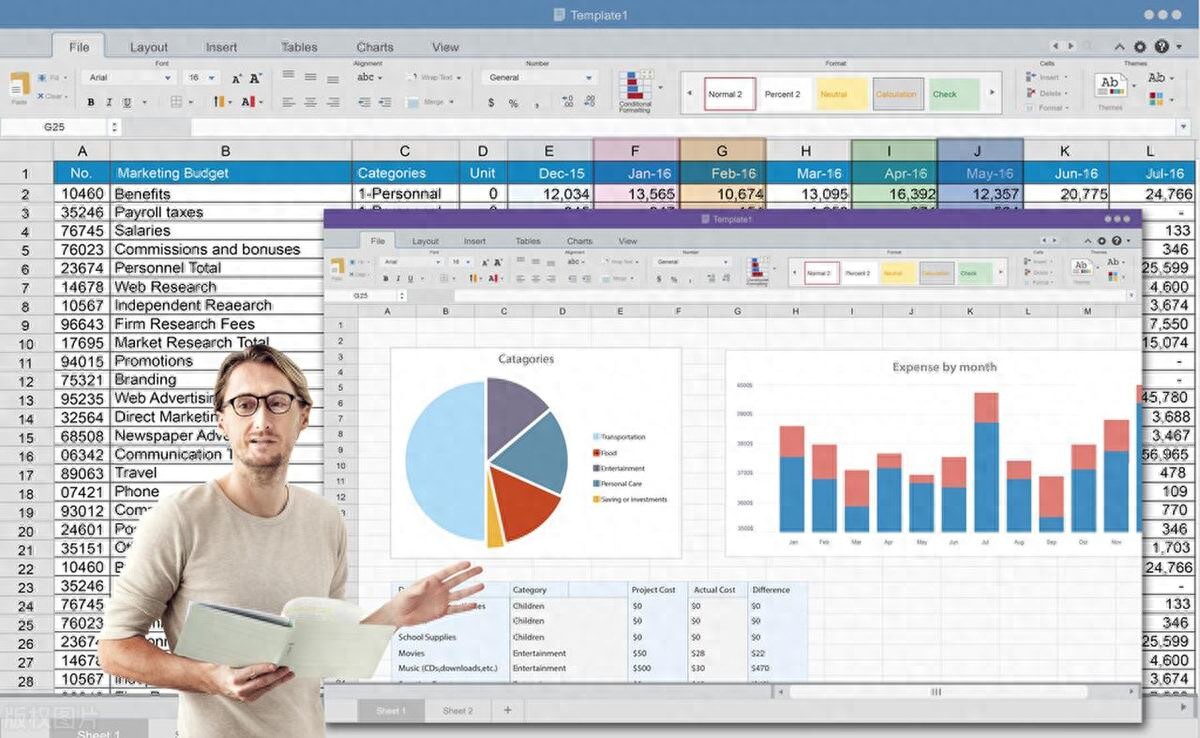
文档结构
学习Excel之前简单的了解下它的结构,可能有助于理解
第一层就是app
通俗点说就是app,是office或者WPS应用
Excel文本提取,必学的3个基本公式,1分钟学会!
工作中,经常需要对杂乱的文本信息,快速的最我们需要的信息,今天分享提取文本的函数公式小技巧1、LEFT公式正如这个公式的英文单词,它是向左边提取字符,有2个参数组成:=LEFT(文本,数字),表示对文本向左边提取数字个字符例如,我们需要根据
也就是下图的Excel图标
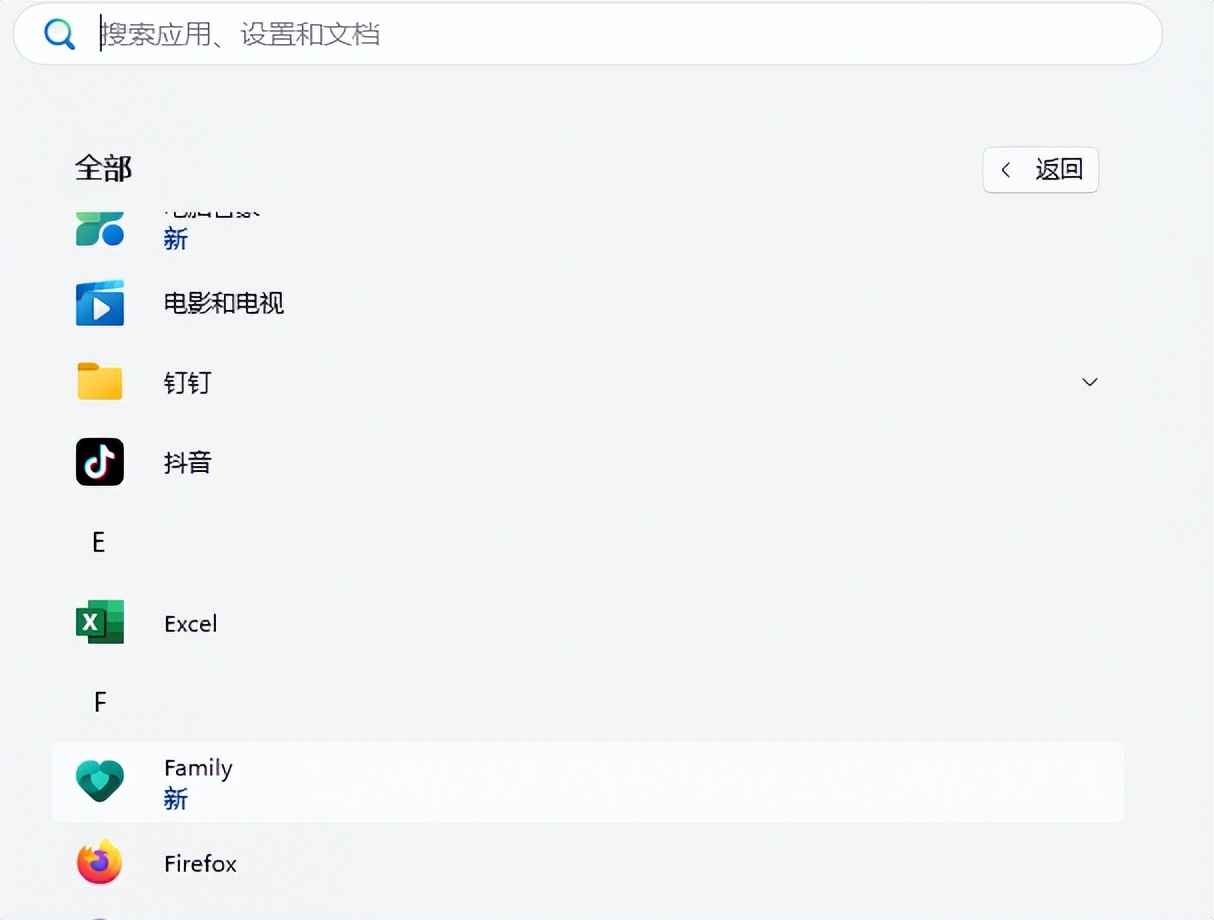
第二层就是Excel文档也就是工作簿
工作簿也就是一个Excel文件,或者说是xlsx,xls格式文件
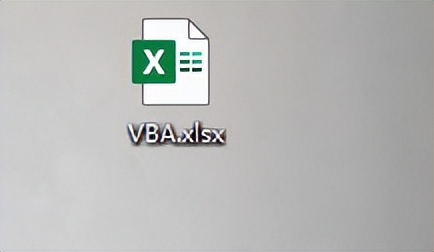
xlsx,xls格式的文件就是通过app创建,打开,复制,删除等操作
第三层就是工作簿中的工作表也就是sheet
工作簿包含很多个工作表,也就是我们说的sheet,如图的sheet1,sheet2,sheet3就是一个个工作表
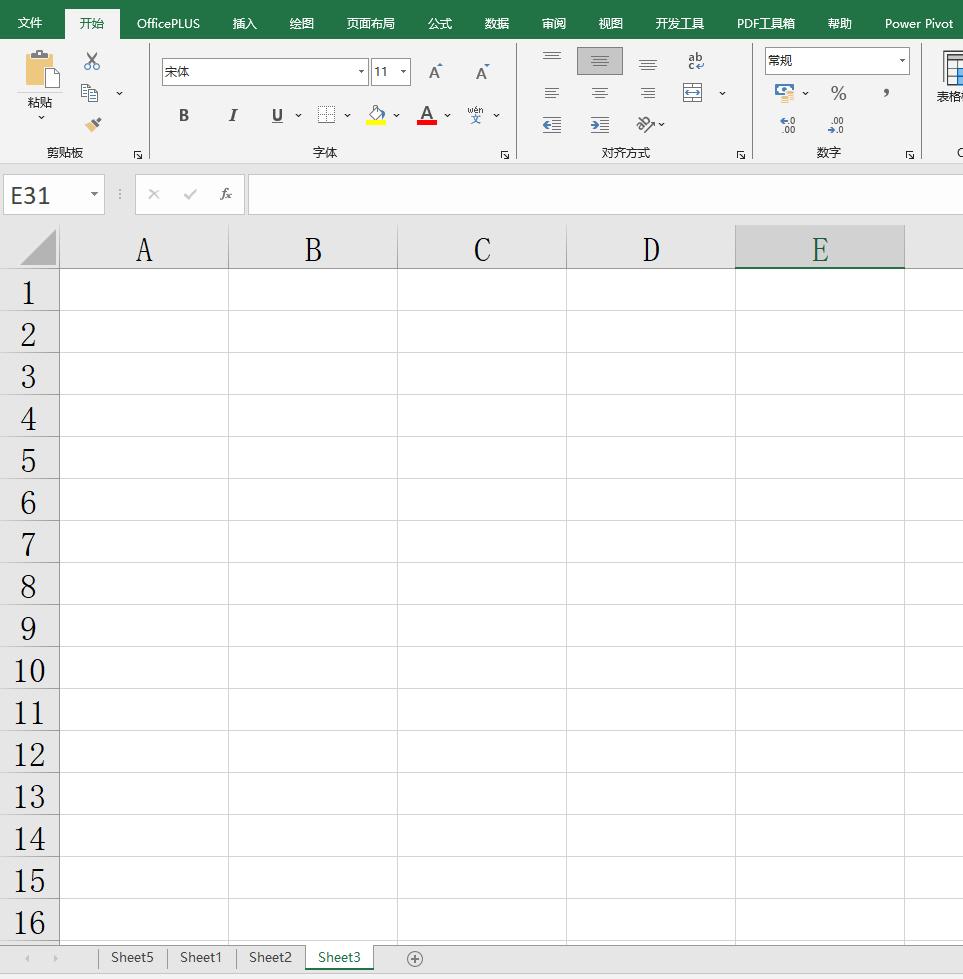
第四层就是sheet中的行和列
一个工作表是有很多行或者很多列组成,一般行用1,2,3...这些数字表示,列用A,B,C...这些字母表示。另外Excel的行列是有极限的
任意一个Excel你按住ctrl ↓就可以跑的Excel的最下面一行,可以看到数字为1048576,
同理你按住ctrl →就可以跑的Excel的最右面一列XFD,输入公式=COLUMN()可以获取列对应的数字16384
第五层就是行列中的单个单元格
行列交叉又构成了唯一的一个单元格,Excel就像一个巨大的棋盘,行列交错,唯一的行号加唯一的列号就构成了唯一的单元格,每一个单元的位置都是唯一的。我们Excel操作的最小单位就是一个单元格。
视频加载中...
微软Win10/Win11版Excel邀测“过时值格式化”功能
IT之家 11 月 28 日消息,微软今天(11 月 28 日)发布博文,邀请 Microsoft 365 Insider 项目成员,测试 Windows 10、Windows 11 版 Excel 新的“过时值格式化”(Stale Val






